1. 設定を編集する
もしFacebookであなたのPinterestアクティビティオートポストを有効にしたら、簡単で無能できます。
スクリーンの右上で名前にクリックして、「設定」エリアにクリックしてください。

2. Facebookタイムライン設定を変更する
Facebook設定エリアにスクロールダウンにしてください。
「Add Pinterest to Facebook Timeline」のエリアに「オフ」にしてください。
これからPinterestで投稿したら自動でFacebookタイムラインに連動しません。

3. アプリ設定を変更する
PinterestのFacebookアプリを設定する時に誰かにPinterestコンテンツを見せるか(個人か作作成したリスト)設定できます。
あなたのFacebookホームページを選んで、「アカウント設定」にクリックして、左側の「アプリ」エリアで選択してください。
アプリリストでPinterestを選んで、「Posts on your behalf」セクションで「友達」ボックスにクリックしてください。

4. The Pinterest App
それで、「カスタム」を選択すると、マニュアル的に誰かに自分のPinterestの投稿を見せるかのリストを作れます。
しかも、見せるだけではなくて、誰かにPinterestのコンテンツを隠す人でもリストを作れます。

5. マニュアルオプションでFacebookに送信する
ピンタレストのアップデートはFacebookでマニュアルで時々送りたい場合はまた一つの昨日があります。
これをするため、ピンタレストブックマークレットツールにFacebookボックスにクリックしてください。

6. Facebookにシェア
「Pin it」をクリックする後、「Facebookでシェア」オプションをヒットしたらピンタレストのコンテンツもシェアできます。
そうすると、共有オプションを貸す霊石できます。

7. 「最近のアクティビティ」であなたのピンタレストアクティビティ
このシェア機能を選択すると、ピンタレストで「ピンする」コンテンツはこのエリアで纏めて表示します。

8. あなたのニュースフィッドからピンタレストのコンテンツを削除
もしあなたのピンタレストコンテンツはニュースフィッドで表示したくない場合は、全てのプラットフォームをミュートできます。
ピンタレストポストを探して、右の方にある矢にクリックして「全てを非表示する:Pinterest」。そのオプションにクリックすると、二度とあなたのニュースフィッドでピンタレストのコンテンツを表示しません。

9. 特別なユーザーのピンタレストアクティビティをミュートする
もし全てのピンタレストコンテンツを隠すではなくて、特別なユーザーのピンタレストアップデートを隠したい場合は、また右の矢にクリックして、「(ユーザー名)のピンタレストコンテンツを非表示する」にクリックしたらそのユーザーのピンタレストアップデートは二度とあなたのニュースフィッドを表示しません。

ソース:Mashable
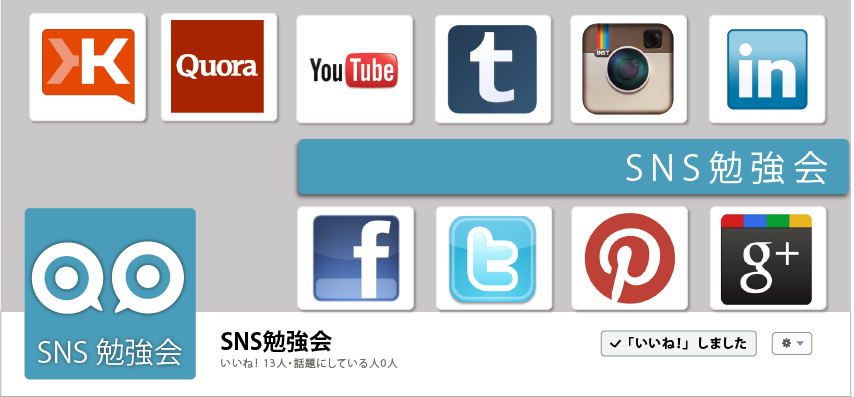

0 件のコメント:
コメントを投稿